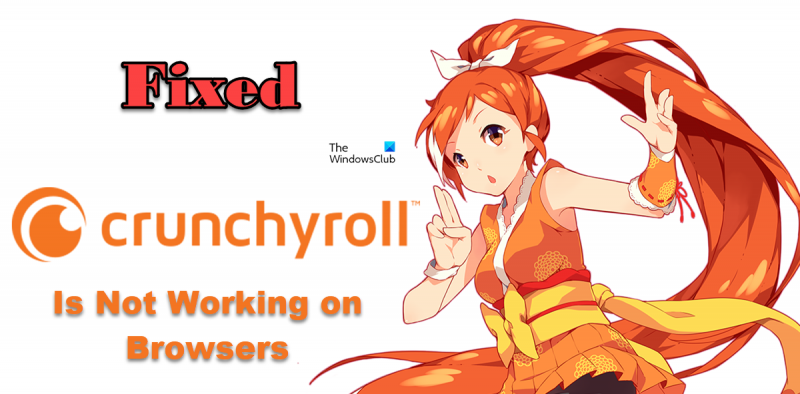Ako ste ljubitelj animea, vjerojatno koristite Crunchyroll za gledanje svojih omiljenih serija. Ali što se događa kada Crunchyroll prestane raditi u vašem pregledniku?
Postoji nekoliko stvari koje bi mogle uzrokovati ovaj problem. Najprije provjerite koristite li najnoviju verziju preglednika. Ako niste, pokušajte ažurirati i provjerite rješava li to problem.
Ako i dalje imate problema, sljedeći korak je brisanje predmemorije i kolačića preglednika. Ovo će ponekad riješiti probleme s web stranicama koje se ne učitavaju ispravno. Da biste to učinili, idite na postavke preglednika i potražite opcije za brisanje predmemorije i kolačića.
Ako i dalje imate problema, sljedeći korak je da pokušate upotrijebiti drugi preglednik. Ponekad određeni preglednici mogu imati problema s kompatibilnošću s određenim web stranicama. Dakle, ako Crunchyroll ne radi u vašem trenutnom pregledniku, pokušajte upotrijebiti neki drugi i provjerite rješava li to problem.
Ako i dalje imate problema, sljedeći korak je da kontaktirate Crunchyroll podršku. Možda vam mogu pomoći u rješavanju problema i ponovno pokrenuti Crunchyroll u vašem pregledniku.
kako promijeniti google lozinku
Hrskavi rolat za ljubitelje mange možda neće raditi ispravno u mnogim modernim preglednicima. Korisnici su prijavili slučajeve u kojima web stranica ne uspijeva učitati video i umjesto toga prikazuje crni ekran. To može biti zbog oštećenih predmemorija, proxy mreže ili nekog drugog alata koji blokira uslugu. U ovom postu ćemo vidjeti što trebate učiniti ako Crunchyroll ne radi u vašem pregledniku.

Popravite Crunchyroll koji ne radi u preglednicima
Ako Crunchyroll ne radi na vašim preglednicima, provjerite rješenja u nastavku kako biste riješili problem.
- Provjerite internetsku vezu
- Provjerite status poslužitelja Crunchyroll
- Onemogući program za blokiranje oglasa
- Očisti predmemoriju preglednika
- Isključite vatrozid ili druge antivirusne programe
- Kontaktirajte podršku
Razgovarajmo o njima detaljno.
1] Provjerite internetsku vezu
Prvo što biste trebali učiniti je provjeriti je li propusnost niska. Da biste učinili isto, možete koristiti neke besplatne testere brzine interneta. Ako je protok nizak, ponovno pokrenite usmjerivač. Dakle, isključite svoj router, iskopčajte sve kabele, pričekajte pola minute, ponovno uključite sve kabele i uključite uređaj. Na kraju se povežite s mrežom i provjerite pomaže li to. U slučaju da je internet spor čak i nakon ponovnog pokretanja mrežnog uređaja, obratite se svom ISP-u i zamolite ga da riješi problem.
2] Provjerite status Crunchyroll poslužitelja.
Ako ste u zadnje vrijeme počeli imati ovaj problem, moguće je da je problem rezultat smetnji na poslužitelju s kojima se Crunchyroll suočava. U ovom slučaju ne možemo učiniti ništa osim čekati da se problem riješi sa strane poslužitelja. Za provjeru statusa Crunchyroll poslužitelja, možete koristiti bilo koju od besplatnih usluga detektora rušenja. Samo idite na bilo koji od navedenih poslužitelja, unesite URL web stranice i pritisnite Enter. U slučaju da stranica stvarno ne radi, pričekajte da se problem riješi.
3] Onemogućite blokatore oglasa
Prema zadanim postavkama, Crunchyroll prikazuje oglase redovnim korisnicima koji nemaju premium plan. Kako bi besplatno dobili premium značajke, ti korisnici obično dodaju proširenje za blokiranje oglasa u svoje preglednike. Međutim, problem je što su korisnici pretjerali s ovim trikom do te mjere da su Crunchyroll programeri toga i te kako svjesni. Ako ste jedan od njih, ovi blokeri oglasa mogu biti razlog zašto ne možete pristupiti web stranici Crunchyroll. U ovom slučaju, najočitije rješenje je onemogućiti ili ukloniti program za blokiranje oglasa i zatim pristupiti web stranici. Nadam se da ćete lako moći gledati sve svoje manga drame.
4] Očistite predmemoriju preglednika
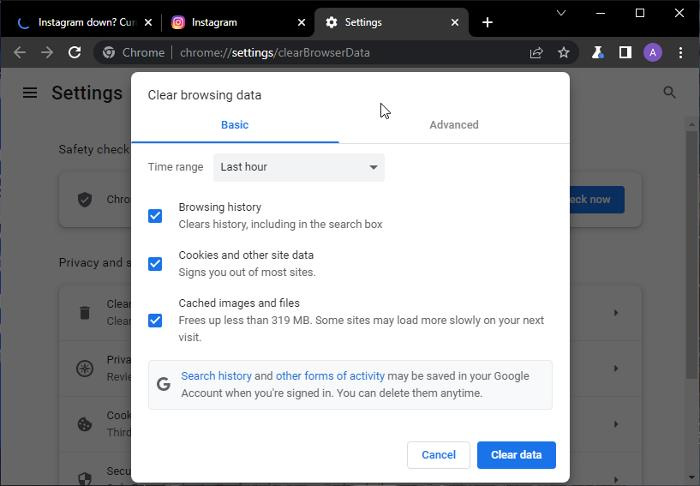
Oštećena predmemorija i podaci o pregledavanju neki su drugi čimbenici koji sprječavaju korisnike da pristupe određenoj web stranici. I većina programera preglednika dobro je svjesna da je predmemoriju preglednika vrlo lako pokvariti. U nastavku smo spomenuli korake za brisanje predmemorije preglednika za neke od najpopularnijih preglednika, stoga idite na vodič za preglednik koji koristite.
Google Chrome
- Otvorite Google Chrome.
- Kliknite na tri okomite točke, a zatim na Postavke.
- Ići Privatnost i sigurnost karticu i kliknite na Obriši podatke pregledavanja.
- Postavite vremenski raspon na cijelo vrijeme, označite sve potvrdne okvire i kliknite gumb Obriši podatke dugme.
Microsoft Edge
- Pokrenite preglednik Edge.
- Pritisnite tri vodoravne točke i idite na 'Postavke'.
- Ići Privatnost, pretraživanje i usluge tab
- Pomaknite se prema dolje kako biste pronašli 'Brisanje podataka o pregledavanju'.
- Pritisnite Odaberite što želite izbrisati iz Obriši podatke o pregledavanju.
- Postavite vremenski raspon na cijelo vrijeme, označite sve potvrdne okvire i kliknite gumb Obriši podatke dugme.
Mozilla Firefox
- U Mozilla Firefoxu kliknite na tri retka i idite na 'Postavke'.
- Prebaciti na Privatnost i sigurnost.
- Kliknite na gumb 'Obriši podatke'.
- Označite Sprema web sadržaj u predmemoriju a zatim kliknite gumb 'Očisti'.
Nakon što očistite predmemoriju preglednika, stranica bi se trebala otvoriti bez problema.
5] Onemogućite vatrozid ili druge antivirusne programe.
Iako Crunchyroll nije virus, vaš ga sigurnosni softver može zamijeniti za virus i spriječiti njegovo pokretanje na vašem računalu. U ovom slučaju, naša najbolja opcija je privremeno onemogućiti Vatrozid za Windows ili antivirusni program i vidjeti hoće li to pomoći. Morate ponovno omogućiti vatrozid nakon pristupa web stranici, inače će vaš sustav biti osjetljiv na viruse i zlonamjerni softver, što ne želimo.
6] Kontaktirajte podršku
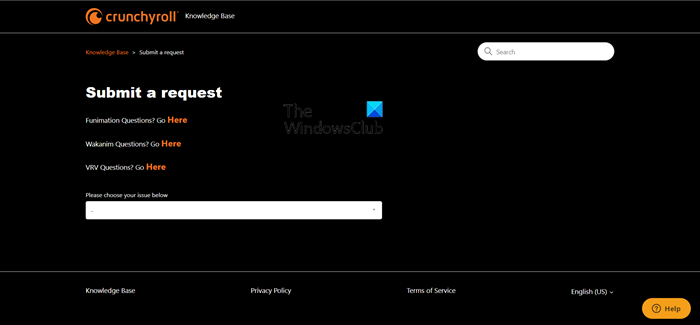
Ako ništa drugo ne uspije, u krajnjem slučaju kontaktirajte Crunchyroll podršku i zamolite ih da riješe problem. Da biste učinili isto, idite na pomoć.crunchyroll.com , i podnesite zahtjev. Oni će vas kontaktirati i pružiti vam svoju pomoć.
Nadam se da možete riješiti problem pomoću rješenja spomenutih u ovom postu.
Pročitajte također: Hulu ne radi u Chromeu
Zašto Crunchyroll ne radi na Chromeu?
Postoje različiti razlozi zašto se Crunchyroll možda neće reproducirati na Chromeu, ali uglavnom su to oštećeni podaci o pregledavanju ili predmemorija, neki korisnici obično ponovno instaliraju aplikaciju i odustanu. Možete učiniti isto ako želite ili je bolje da izbrišete podatke i predmemoriju preglednika koji koristite i bit ćete u redu. Osim toga, pogledajte rješenja spomenuta u ovom postu kako biste riješili problem.
Čitati: Najbolje web stranice za strujanje anime filmova za besplatno strujanje anime serija
Zašto Crunchyroll ne radi na mom računalu?
Crunchyroll možda neće raditi na vašem računalu ako imate sporu internetsku vezu ili Crunchyroll web stranica ne radi. Možete provjeriti svoju brzinu interneta kao i status poslužitelja Crunchyroll slijedeći prvo i drugo rješenje. Postoje i drugi uzroci i rješenja koja možete isprobati, kao što je oštećena predmemorija preglednika ili vatrozid koji blokira web mjesto, pa se pomaknite prema gore i odaberite gore navedena rješenja kako biste riješili problem.
Čitati: Ne mogu otvoriti određenu web stranicu u Chromeu, Edgeu ili Firefoxu.